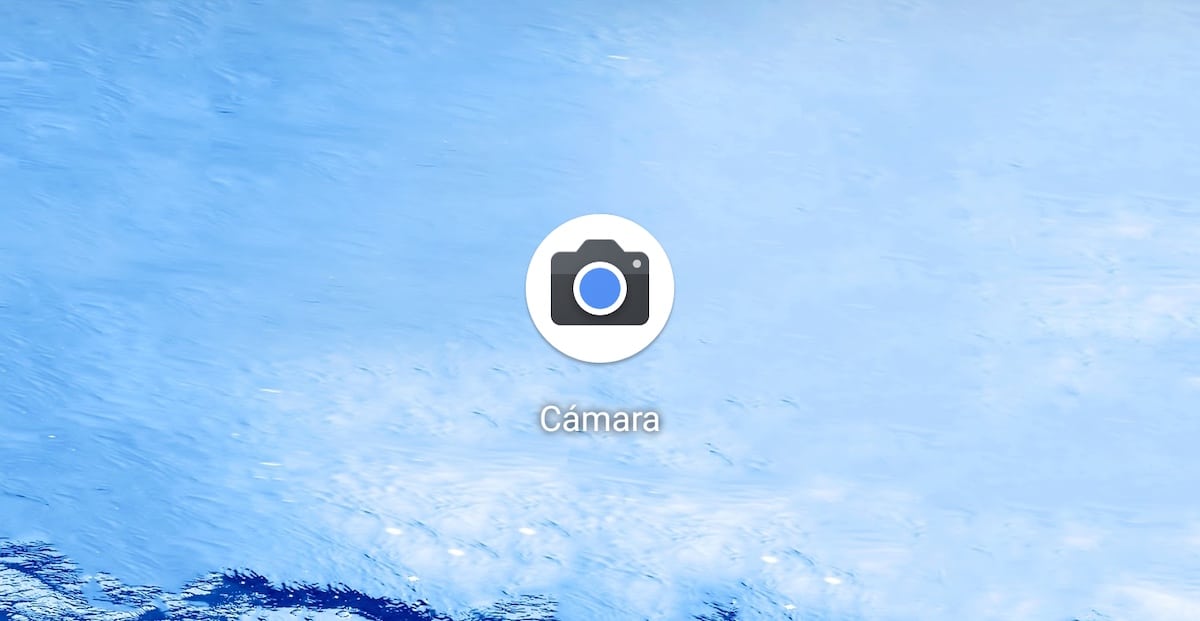
Řada zařízení Pixel nám nabízí řadu atrakcí, které mnozí z vás jistě vzali v úvahu, když jste potřebovali zařízení obnovit. Se spuštěním Pixel 3a a 3a XL nabízejí kluci z Google technologii svých terminálů za mnohem přísnější cenu a pro všechny rozpočty.
Hlavní atrakcí Pixel není jen to, že nám nabízí čistý Android bez jakéhokoli typu přizpůsobení, ale také nám nabízí fantastickou aplikaci pro fotoaparát, se kterou můžeme získat fantastické výsledky. Pokud jste neplánovali obnovit svůj mobilní telefon pro Pixel, ale chcete využít fotografické výhody, které nám nabízí, ukážeme vám jak nainstalovat Google Camera na jakékoli zařízení Android.
Všichni výrobci nabízejí prostřednictvím své vrstvy přizpůsobení různé fotografické aplikace k pořizování snímků. Největší pozornost však přitahuje Google, a to díky fantastické práci provedené pomocí softwaru s pořizováním snímků, zejména při slabém osvětlení.
Bohužel je aplikace Fotoaparát Google navržena pro použití na Google Pixels, takže není kompatibilní se všemi modely, které jsou aktuálně dostupné na trhu. Nejprve a před tím, než doufáme, musíme zkontrolovat následující seznam pokud je naše zařízení kompatibilní s aplikací.
Chytré telefony kompatibilní s fotoaparátem Google
Asus
- Asus ZenFone Max Pro M1
- Asus ZenFone Max Pro M2
- Asus ZenFone 5Z
- Asus ZenFone 6
Základní
- Základní PH-1
HTC
- HTC 10
- HTC U11
- HTC U Ultra
- HTC U12 +
LeEco
- LeEco Le Max2
- LeEco Le Pro 3
Lenovo
- Lenovo K6
- Lenovo P2
- Lenovo ZUK Z2 Pro
- Lenovo ZUK Z2 Plus
LG
- LG G4
- LG G5
- LG G6
- LG G7 ThinQ
- LG V20
- LG V30
- LG V49 ThinQ
Motorola
- Motorola G5Plus
- Motorola G5S
- Motorola G5SPlus
- Motorola X4
- Motorola One
- Motorola One Power
- Motorola Z2Play
- Motorola G7
- Motorola G7Plus
- Motorola G7Power
- Motorola Z
- Motorola Z3Play
Nokia
- Nokia 8.1
- Nokia 8
- Nokia 7 Plus
- Nokia 6
- Nokia 5
OnePlus
- OnePlus 3 / 3T
- OnePlus 5 / 5T
- OnePlus 6 / 6T
- OnePlus 7
- OnePlus 7 Pro
Razer
- Telefon Razer
- Razer Telefon 2
Samsung
- Galaxy A70
- Galaxy S7
- Galaxy Note 8
- Galaxy S8
- Galaxy S9 / S9 +
- Galaxy Note 9
- Galaxy S10 (všechny verze)
Xiaomi
- Xiaomi Mi 9
- Xiaomi Pocophone F1
- Xiaomi Mi A1
- Xiaomi Mi A2
- Xiaomi Mi 5
- Xiami Mi 5S
- Xiaomi Mi 6
- Xiaomi Mi 8
- Xiaomi Mi Mix 2S
- Xiaomi Mi Mix 2
- Xiaomi Mi Mix
- Xiaomi Mi Note 3
- Xiaomi Redmi 3S
- Xiaomi Redmi 4X
- Xiaomi Redmi 4 Prime
- Xiaomi Redmi 5A
- Xiaomi Redmi Note 5/5 Plus
- Redmire Xiaomi Poznámka: Pro 5
- Xiaomi Redmi Poznámka 4
- Xiaomi Redmi Poznámka 3
- Xiaomi Redmi Poznámka 2
- Xiaomi Redmi Note 7 / Note 7 Pro
- Xiaomi Redmi K20 Pro
- Xiaomi Mi Max 3
- Xiaomi Mix Mi 3
ZTE
- axon 7
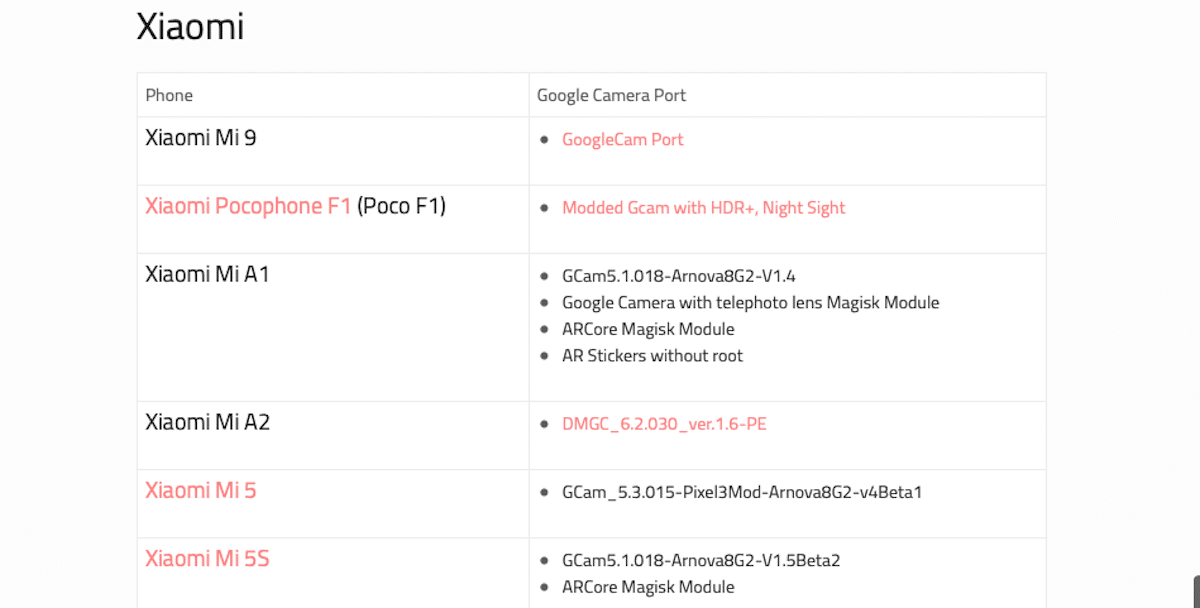
Tyto terminály jsou kompatibilní, díky čemuž se komunita za vývojáři XDA obtěžovala přizpůsobit aplikaci Google jiným zařízením, protože od Goolge Nezajímá je jedna z nejzajímavějších atrakcí v řadě Pixel je k dispozici na libovolném smartphonu.
Každá z různých verzí Fotoaparátu Google pro všechny modely v tomto seznamu jsou k dispozici na následujícím odkazu bod stáhnout a nainstalovat na naše zařízení.
Jak nainstalovat Fotoaparát Google
Nejprve musíme navštívit odkaz, který jsem uvedl v předchozí části a stáhněte do souboru kamery odpovídajícího našemu zařízení. Většinou, není třeba rootovat v našich zařízeních je to čím dál komplikovanější, protože výrobci již nezbavují přístup k systému, jako tomu bylo před několika lety.

Po stažení příslušného souboru musíme povolit instalaci aplikací, které nepocházejí z Obchodu Play. K tomu stačí přejít do Nastavení zařízení a vstoupit do sekce Zabezpečení a aktivovat přepínač Neznámý původ.
Jakmile aplikaci nainstalujeme, při prvním kliknutí na ni bude vyžadovat tolik přístupu k fotoaparátu (zásadní, aby bylo možné jej používat) a do úložného systému abychom mohli ukládat pořízené snímky a videa.
Co nám nabízí Fotoaparát Google?
Aplikace fotoaparátu Google nám nabízí nejen kvalitu v jakémkoli režimu, zejména v nočním režimu, ale také nám nabízí řadu možností, které podrobně uvádíme níže:
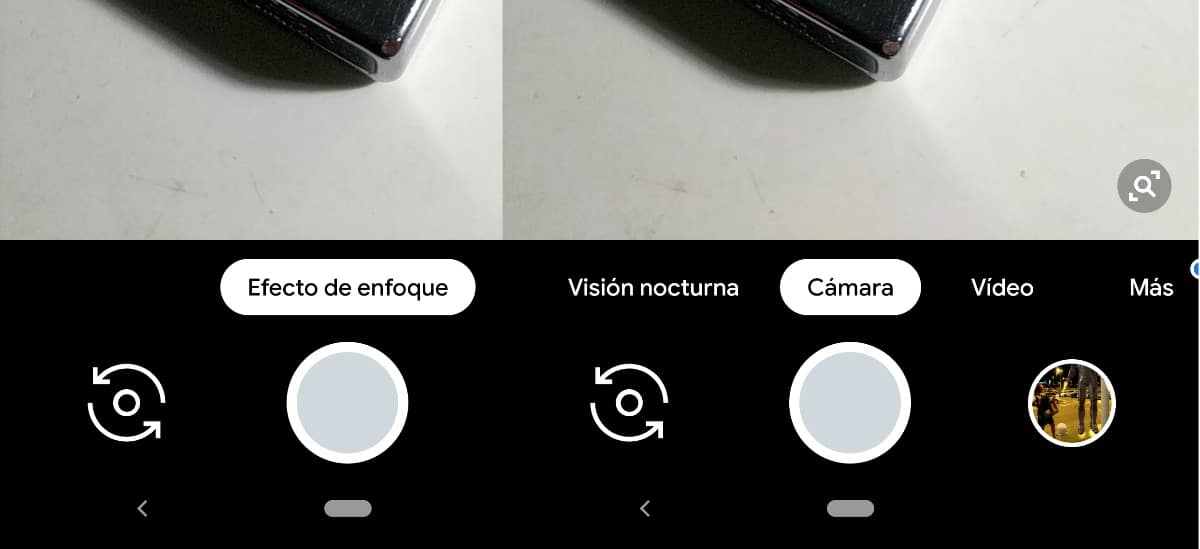
Efekt zaostření
Možnost Efekt zaostření nám umožňuje hrát snímky s rozostřeným pozadím aniž by náš smartphone měl více než jednu kameru. Pokud výsledky nabízené vaším terminálem se dvěma fotoaparáty, pokud jde o rozmazání pozadí na portrétech, s touto aplikací a touto funkcí získáte fantastické výsledky.
Operace je samozřejmě trochu zvláštní, protože musítee zařízení mírně nadzvedněte když provedete snímání podle požadavků aplikace.
Noční vidění
Toto je jeden z režimů, který přitahoval největší pozornost od doby, kdy Google spustil první řadu Pixelů. Tento noční režim umožňuje nám dosáhnout fantastických výsledků v prostředích s nízkým okolním světlem. Operace je zcela automatická, vše, co musíme udělat, je držet mobil asi na sekundu, což je čas potřebný k pořízení všech nezbytných snímků k vytvoření konečného obrazu.
Fotoaparát
Možnost fotoaparátu je stejná, jakou můžeme najít v jakémkoli jiném zařízení na trhu. Zachycené snímky závisí do značné míry na kvalita objektivu našeho smartphonu. Zpracování prováděné pomocí snímků je prakticky stejné jako u jakéhokoli jiného smartphonu.
Video
Možnosti fotoaparátu jsou stejné, jaké najdeme ve funkci videa a se kterými můžeme nahrávejte videa stejně jako s aplikací fotoaparátu na našem smartphonu.
Další funkce Fotoaparátu Google
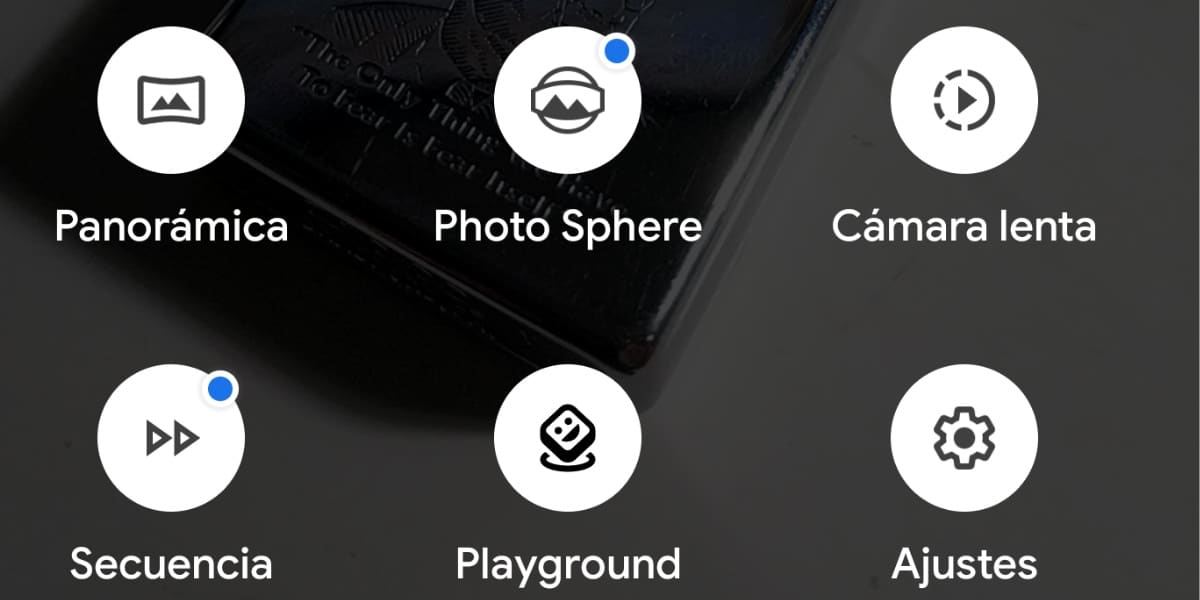
Panoramatický
Tato možnost, jak její název dobře popisuje, nám umožňuje pořizovat panoramatické snímky, což je ideální funkce zachycuje krajinu.
Photo Sphere
Tato zvědavá možnost nám to umožňuje kruhové úlovky které nám nabízejí zvědavý a pozoruhodný výsledek.
Zpomalený pohyb
Nahrávání více než 60 snímků za sekundu nám umožňuje zpomalit video a nabídnout tak mnohem kvalitnější režim zpomaleného pohybu než pokud zpomalíme přehrávání videa.
Sekvence
Umožňuje nám nahrávat video, které se bude přehrávat rychlostí, kterou jsme dříve určili při nahrávání, rychlostí vždy bude vyšší než obvykle.
Dětské hřiště
Rozšířená kamera je také k dispozici na fotoaparátu Google prostřednictvím funkce Playground. Tato možnost nám umožňuje přidávat texty, dekorativní prvky, divné postavy, emotikony ... k zachyceným videím nebo fotografiím, které pořídíme.
nastavení
V rámci této možnosti máme k dispozici různé možnosti konfigurace nabízené fotoaparátem. Prostřednictvím této možnosti můžeme upravit rozlišení kamery, videa, přidat datum a čas k zachycení ...